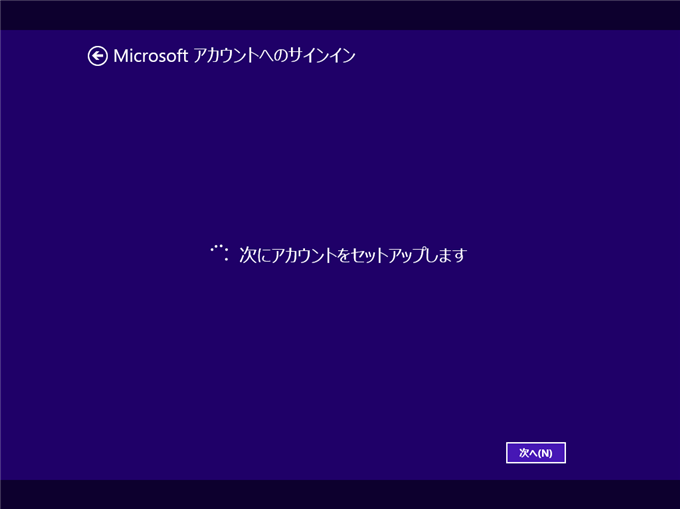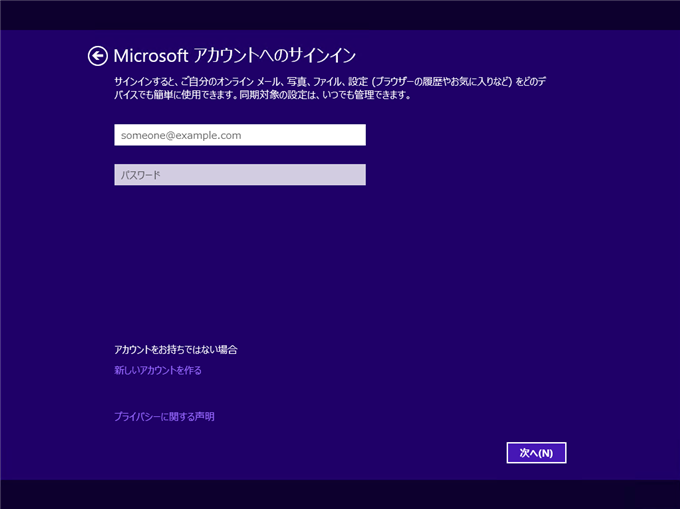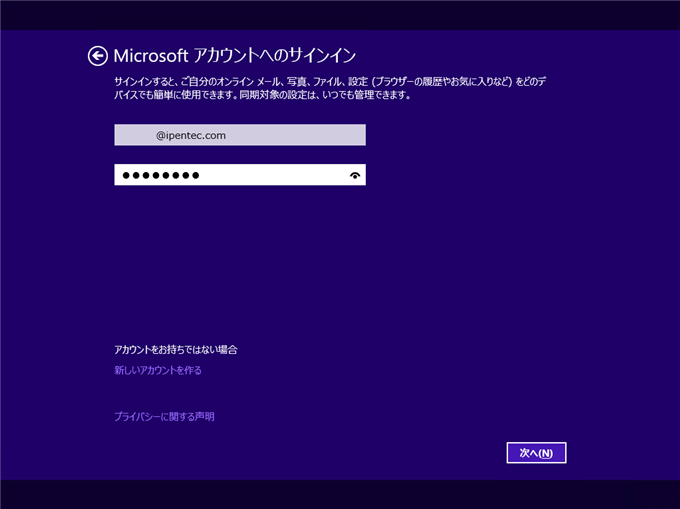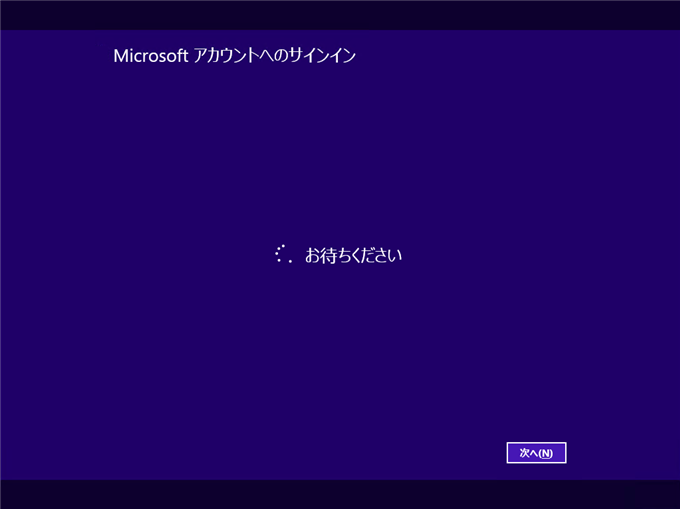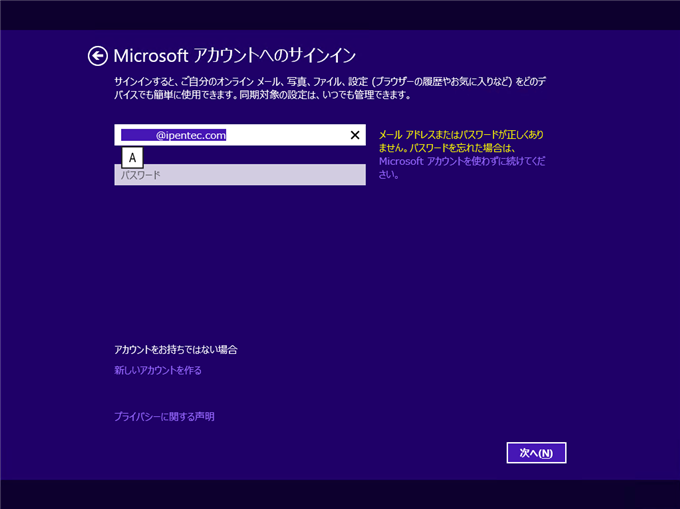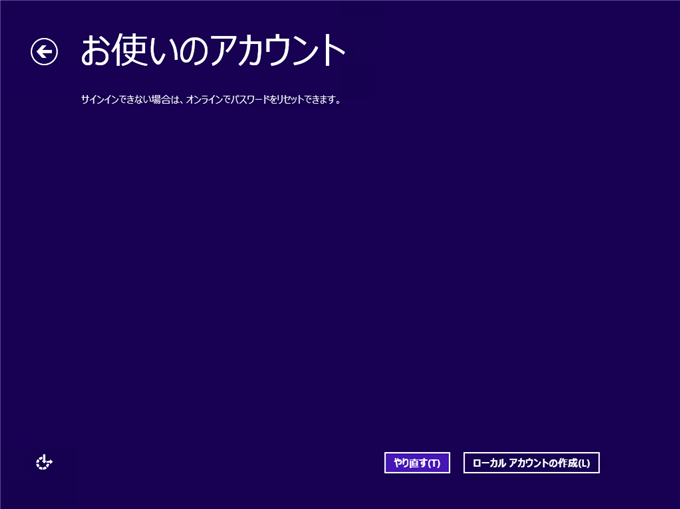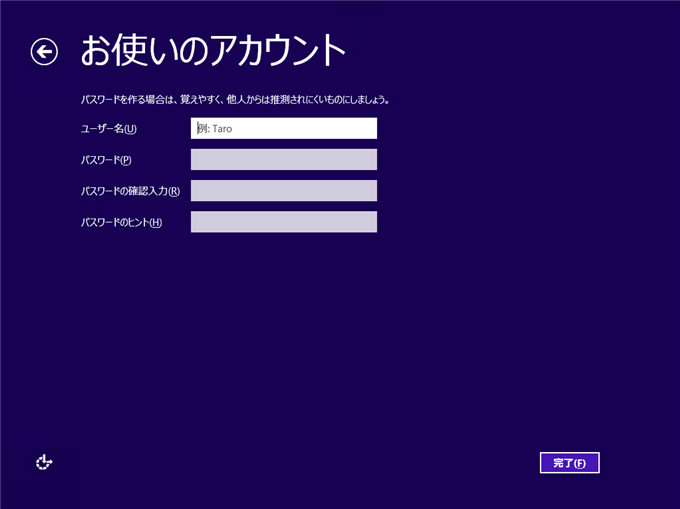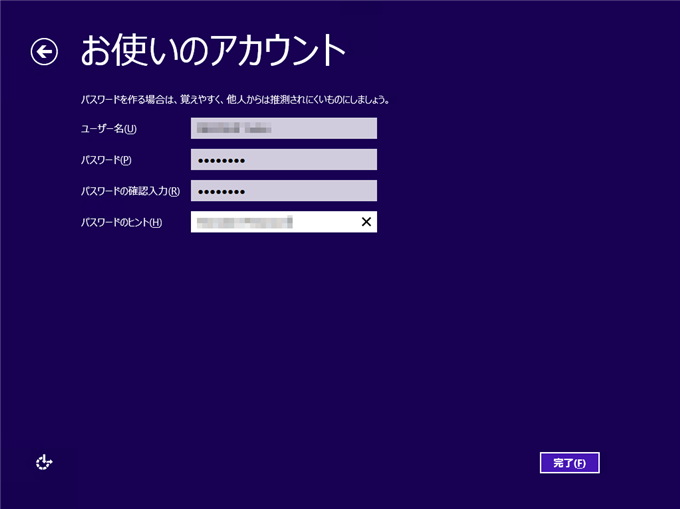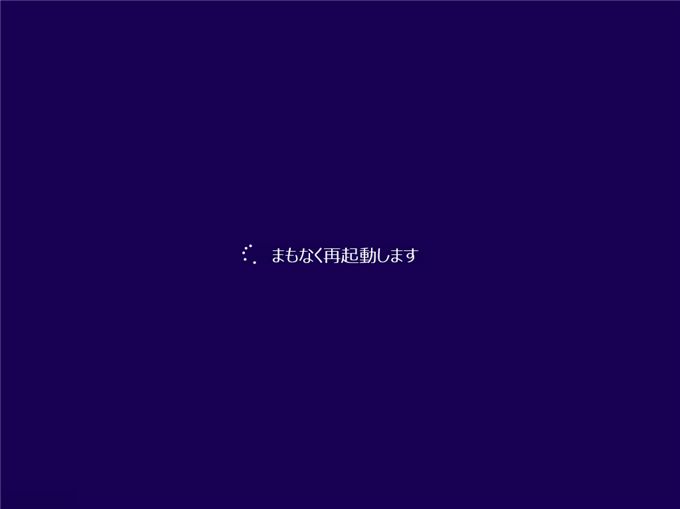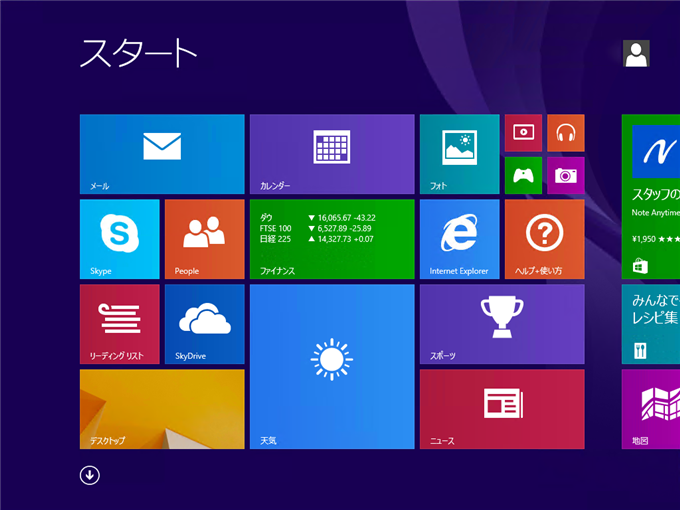Windows 8.1 でMicrosoftアカウントを利用せずにローカルアカウントでサインインする手順を紹介します。
概要
Windows 8ではローカルアカウントでのサインインが比較的わかりやすい場所に表示されていましたがWindows 8.1ではMicrosoftアカウントでのサインインを要求され、一見ローカルアカウントでのサインインができないように見えます。Microsoftアカウントにログインで近似になると、ローカルアカウントでのサインインオプションが表示され、ローカルアカウントの作成ができます。
手順
Windows 8.1のインストールをします。インストール手順は
こちらの手順を参照してください。
インストール時にアカウントのセットアップが始まります。
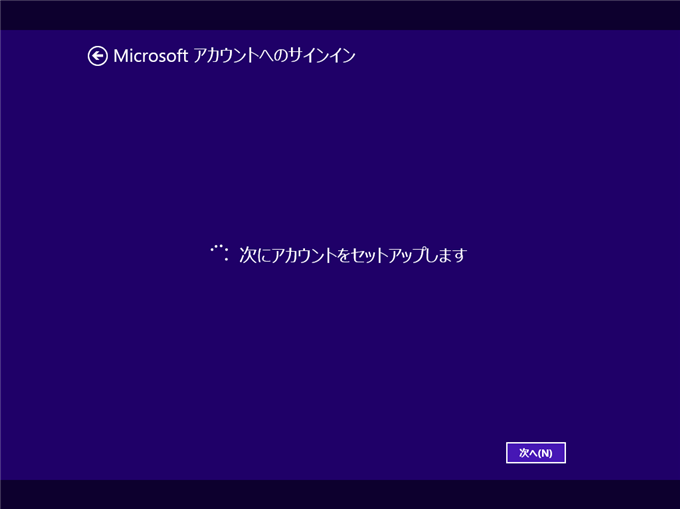
[Microsoft アカウントへのサインイン]画面が表示されます。Windows8ではこの画面にローカルアカウントでのサインインリンクが表示されていたのですがWindows 8.1ではリンクがありません。
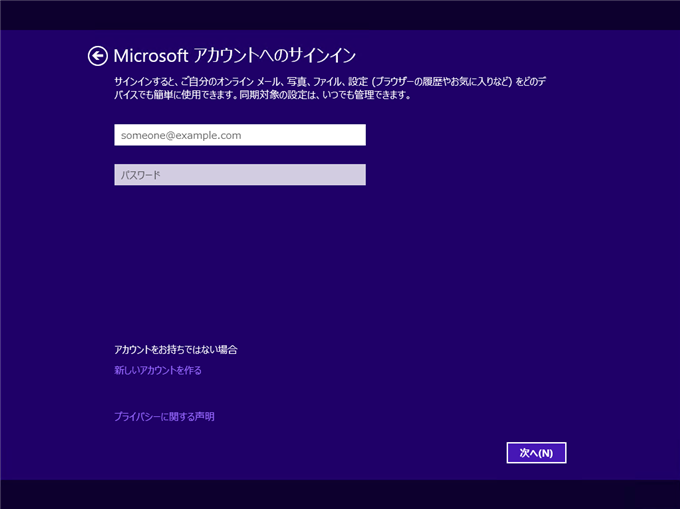
アカウント名とパスワードを入力します。このアカウント名は存在しないMicrosoftアカウント名を入力します。
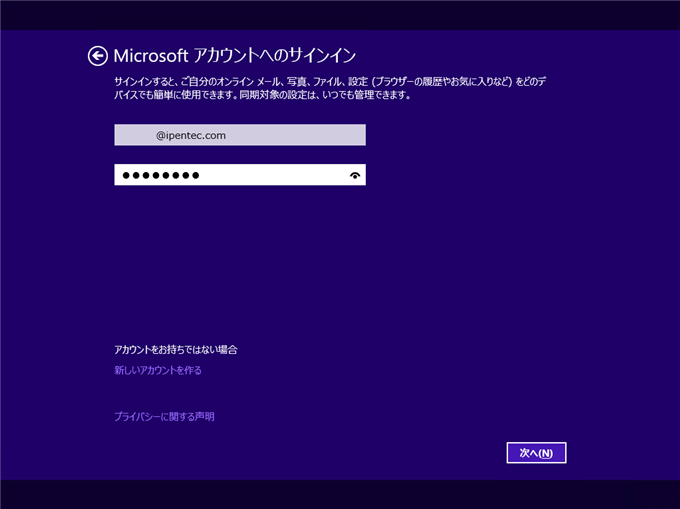
アカウントの確認が実行されます。
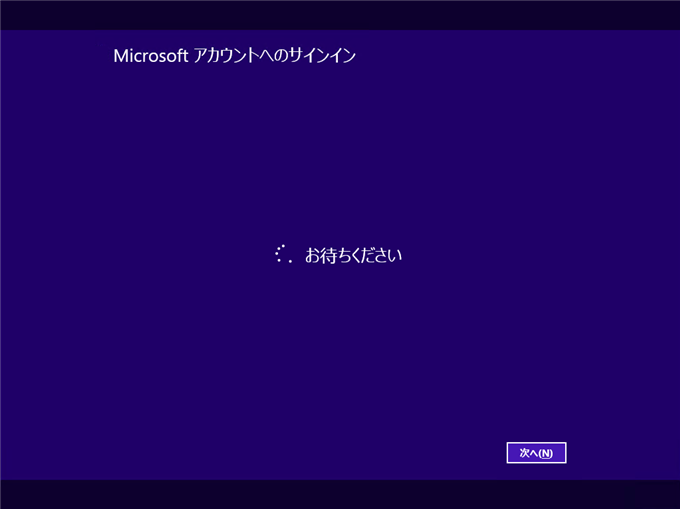
存在しないアカウントのためサインインに失敗しました。サインインが失敗すると失敗メッセージの下部に[Microsoft アカウントを使わずに続けてください。]のリンクが表示されます。このリンクをクリックします。
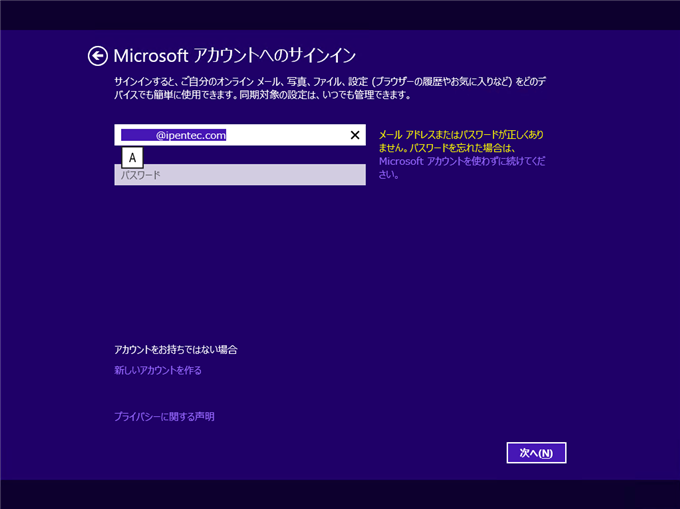
[お使いのアカウント]画面が表示されます。画面下部の[ローカルアカウントの作成]ボタンをクリックします。
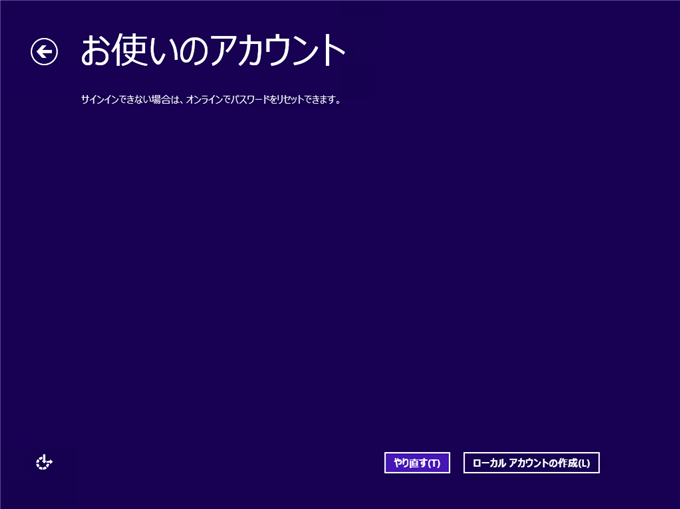
ローカルアカウントのアカウント作成画面が表示されます。
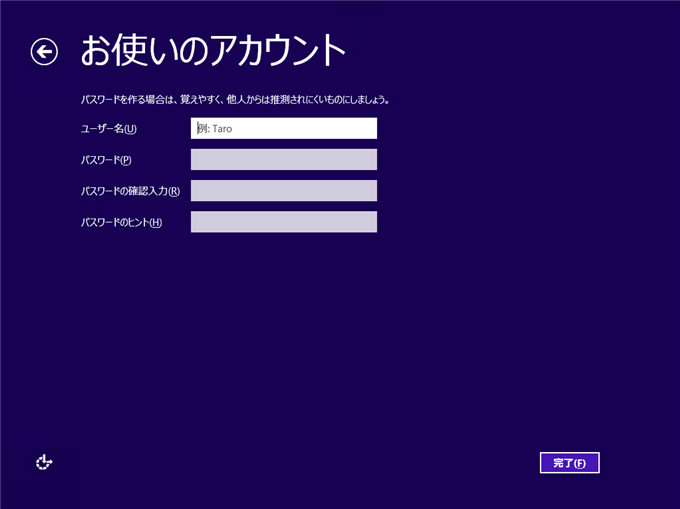
作成するアカウントのアカウント名、パスワードを入力し、画面下部の[完了]ボタンをクリックしアカウントを作成します。
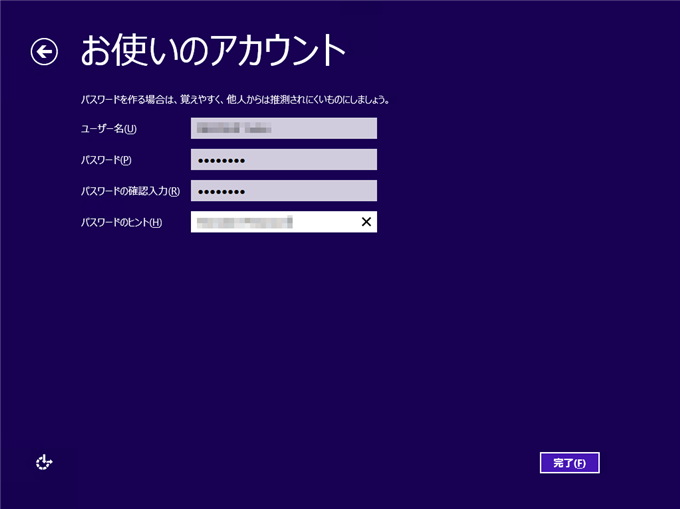
アカウントの作成の後、再起動になります。
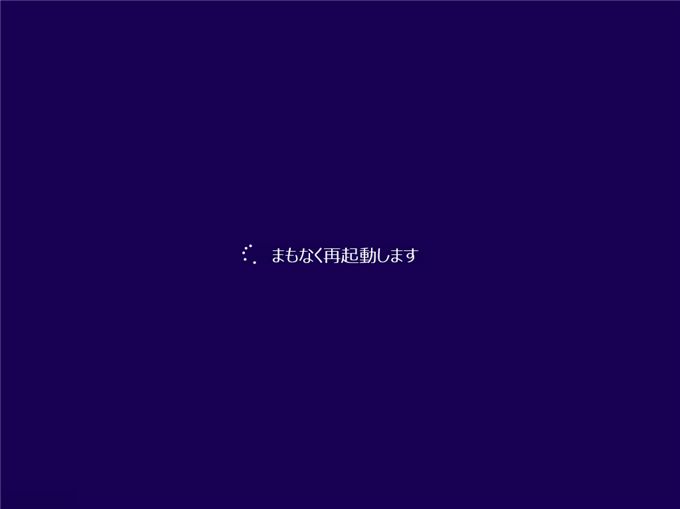
再起動後インストールが完了し、ローカルアカウントでのログイン状態となります。
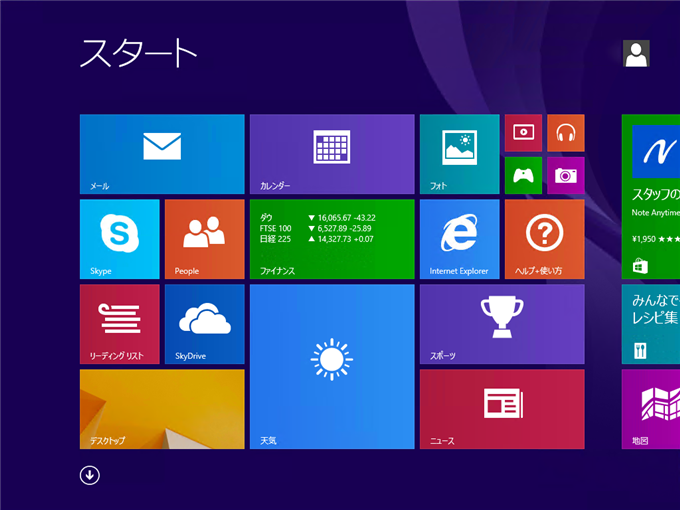
以上でWindows 8.1でローカルアカウントでのサインインは完了です。
著者
iPentec.com の代表。ハードウェア、サーバー投資、管理などを担当。
Office 365やデータベースの記事なども担当。
最終更新日: 2018-02-09
作成日: 2014-03-17